销帮帮CRM移动端UI自动化测试实践:Playwright的落地与应用
一、引言
随着移动设备的普及和移动应用的快速发展,移动端UI自动化测试变得尤为重要。Playwright是一个功能强大的自动化测试工具,它支持多种浏览器和操作系统,可以用来进行端到端测试。本文将介绍如何在销帮帮CRM移动端进行UI自动化测试,并探讨如何使用Playwright实现这一目标。
二、Playwright简介
Playwright是一个自动化测试工具,它支持多种浏览器(Chrome、Firefox、Webkit)和操作系统(Windows、macOS、Linux)。Playwright的主要特点包括:
1. 支持多种浏览器和操作系统,兼容性好。
2. 支持端到端测试,可以模拟用户操作,如点击、输入、滑动等。
3. 提供丰富的API,支持自定义测试脚本。
4. 支持并行测试,提高测试效率。
三、Playwright在销帮帮CRM移动端UI自动化测试中的应用
1. 环境搭建
首先,需要在本地计算机上安装Playwright。可以使用以下命令进行安装:
```bash
npm install playwright
```
然后,安装对应浏览器的驱动程序。以Chrome为例,可以使用以下命令安装:
```bash
npm install playwright-chromium
```
2. 编写测试脚本
编写测试脚本时,需要模拟用户在CRM移动端上的操作。以下是一个简单的测试脚本示例:
```
相关内容:
实施背景
销帮帮自2015年成立以来,移动端UI自动化测试的落地举步维艰,移动端的UI自动化测试一直以来都未取得良好的落地。
然而移动互联网时代,怎样落地移动端的UI自动化测试以快速稳定进行移动端的端到端回归测试始终是一个优秀的质量保障方案。
一:方案探索
1.1 Appiums
劣势:配置复杂,用例执行速度慢,不稳定,自动化用例脚本维护成本高。
1.2 AirTest
劣势:基于图形比对,误报率高,脚本可维护性差。
1.3 UiAutomator2
劣势:配置复杂,用例执行速度慢,不稳定。
二:Playwright的落地
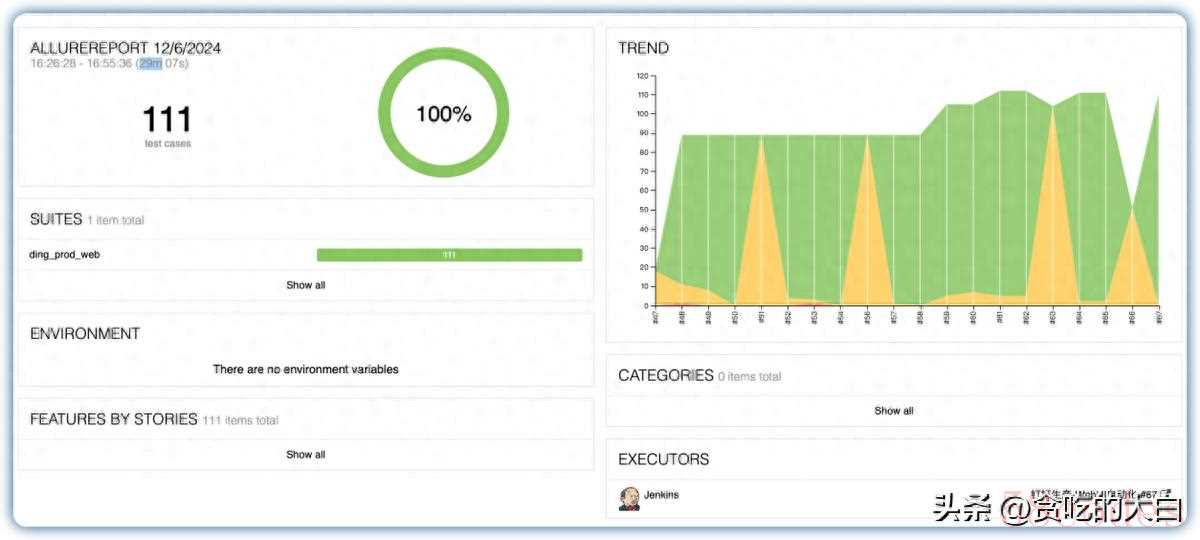
2024年WebUI自动化框架从Selenium迁移到Playwright并稳定运行3个季度,从稳定性和执行速度方面来看,Playwright都证明它远远比Selenium更优秀。基于Web端的UI自动化测试实践效果考虑,移动端UI自动化技术也使用Playwright。
2.1 移动端UI自动化测试的难点
销帮帮CRM的移动端产品形态多样化严重,其分为钉钉,企业微信,飞书以及独立版APP。若想使用一套技术框架实现多种产品形态的UI自动化测试,必须要求平台无关性和用户登录态信息的模拟以及移动端设备的tap事件模拟!
2.2 Playwright模拟移动端设备
class Base:
def __init__(self):
self.app_host_str = "https://dingtalkapi.xbongbong.com/pro"
self.playwright = sync_playwright().start()
iphone_15 = self.playwright.devices
self.browser = self.playwright.chromium.launch(headless=False)
self.context = self.browser.new_context(
**iphone_15,
)
Playwright默认支持一批移动端设备的模拟,虽然其可以模拟的设备有限,但足够用了。Playwright官网详细列举了它支持的移动端设备列表。
https://github.com/microsoft/playwright/blob/main/packages/playwright-core/src/server/deviceDescriptorsSource.json
2.3 绕过平台无关性
开发同学给出的JS原生方法:
// 在任何脚本执行前注入正则修改代码
// 用于开启移动端的本地开发模式
await
chrome.debugger.sendCommand(
{ tabId: tab.id },
"
Page.addScriptToEvaluateOnNewDocument",
{
source: `
const originalTest = RegExp.prototype.test;
RegExp.prototype.test = function() {
const pattern = this.source;
if (pattern === '^d+.d+.d+.d+#39;) {
return true;
}
return originalTest.apply(this, arguments);
};
`,
}
);
将上述JavaScript代码改写为Python代码:
class Base:
def __init__(self):
self.app_host_str = "https://dingtalkapi.xbongbong.com/pro"
self.playwright = sync_playwright().start()
iphone_15 = self.playwright.devices
self.browser = self.playwright.chromium.launch(headless=False)
self.context = self.browser.new_context(
**iphone_15,
)
self.context.add_init_script("""
const originalTest = RegExp.prototype.test;
RegExp.prototype.test = function() {
const pattern = this.source;
if (pattern === '^d+.d+.d+.d+#39;) {
return true;
}
return originalTest.apply(this, arguments);
};
""")
2.4 LocalStorage模拟用户登录态
开发同学给出的JS原生方法:
const { chromium } = require('playwright');
(async () => {
const browser = await chromium.launch({ headless: false });
const context = await browser.newContext();
// 方法1:初始化时注入
await context.addInitScript(() => {
localStorage.setItem('userId', '');
localStorage.setItem('corpid', '');
localStorage.setItem('xbbAccessToken', '');
});
const page = await context.newPage();
await page.goto('https://example.com');
await browser.close();
})();
将上述JavaScript代码改写为Python代码:
self.context.add_init_script("""
localStorage.setItem('userId', 'manager9426');
localStorage.setItem('corpid', 'ding18b527cbc48f835535c2f4657eb6378f');
localStorage.setItem('xbbAccessToken', 'f8c7346d2e7eb000088740324734bda223abb893e1e882a2851e1eafcd86e565');
""")
2.5 封装通用方法
2.5.1 输入编号信息(系统中的编号-流水号字段)
def input_serial(self, send_keys):
self.page.get_by_placeholder("流水号", exact=True).clear()
self.page.get_by_placeholder("流水号", exact=True).fill(send_keys)
2.5.2 locator操作控件并输入内容 支持css-selector xpath格式
def input_by_locator(self, input_index, input_context):
input_ele_list = self.page.locator('//input').locator("visible=true")
input_ele_list.nth(input_index).clear()
input_ele_list.nth(input_index).fill(input_context)
2.5.3 点击button组件
def click_button(self, button_name):
self.sleep(1000)
self.page.get_by_role("button", name=button_name, exact=True).click()
if str(button_name) in "提交确定修改删除":
self.sleep(2000)
else:
self.sleep(1000)
2.5.4 列表页搜索
def search_on_list(self, search_condition):
self.page.locator('//span').click()
self.page.locator('//input').fill(search_condition)
self.page.keyboard.down('Enter')
self.sleep(500)
self.page.keyboard.up('Enter')
self.sleep(1000)
2.5.5 点击列表页右上角的"新建"
def new_on_list(self):
self.page.locator('//span').locator("visible=true").click()
self.sleep(1000)
2.5.6 跳转到指定列表/单据详情
def go(self, url_key):
list_url = self.url_dict
if str(url_key).__contains__("index"):
self.page.goto(self.app_host_str + list_url)
else:
self.page.goto(self.app_host_str + str(self.url_dict) + str(list_url))
self.sleep(3000)
2.5.7 判断系统里一闪而过的tips文案
def assert_action_success(self):
action_tips_list = self.page.locator('//p').locator("visible=true")
expect(action_tips_list.nth(0)).to_contain_text("成功")
2.5.8 判断列表搜索结果不为空
def assert_list_search_result(self):
expect(self.page.locator('//p')).to_be_visible()
expect(self.page.locator('//p')).to_be_hidden()
2.5.9 模拟移动端的tap事件
def tap_single_element(self, locator_str):
# 模拟单指触摸
self.page.locator(locator_str).locator("visible=true").tap()
self.sleep(1000)
2.5.10 模拟tap事件 触发关联数据选择浮层
element_list = self.page.locator('//p').locator('//span').filter(has_text="请选择").locator("visible=true")
# 模拟单指触摸
element_list.nth(element_index).tap()
self.sleep(1000)
2.5.11 关联数据选择 支持系统和自定义
def select_relation_data(self, element_index, relation_data_name):
# 模拟移动端tap事件
self.touch_screen(element_index)
# 点击搜索
self.page.locator('//p/p/span').locator("visible=true").click()
# 输入关联数据的搜索条件
self.page.locator('//form/p/span/p/input').locator("visible=true").fill(relation_data_name)
self.page.keyboard.down('Enter')
self.sleep(500)
self.page.keyboard.up('Enter')
self.sleep(500)
# 模拟移动端tab 选中搜索出的关联数据
self.tap_single_element('//p')
# 确认选中关联数据
self.page.locator('//span').filter(has_text="确认").locator("visible=true").click()
self.sleep(3000)
2.5.12 单据详情页右上角-更多操作
def action_on_detail(self, action_name):
self.page.locator('//span').filter(has_text="操作").locator("visible=true").click()
self.sleep(1000)
# 当前页面查找li元素
li_ele_list = self.page.locator('//li').locator("visible=true")
for element in li_ele_list.all():
action_ele = element.locator('//span')
if action_ele.inner_text().__contains__(action_name):
element.tap()
break
else:
continue
self.sleep(1000)
2.5.13 单据新建/编辑页 选择所有关联产品
def select_products(self, element_index):
self.touch_screen(element_index)
self.sleep(1000)
self.tap_single_element('//p')
self.click_button("确定")
self.click_button("保存")
2.5.14 列表页 删除跟进记录
def del_communicate(self):
self.tap_single_element('//i')
2.6 设计UI自动化用例
仅举例说明在上游父业务单据详情页创建下游业务单据
# -*- encoding = utf-8 -*-
# Author:晴空-姜林斌
# Date:2025-03-06
import unittest
from Base.DingProd import Base
class TestNewOnDetail(unittest.TestCase):
@classmethod
def setUpClass(cls):
cls.base = Base()
def
test_new_clue_on_market_detail(self):
self.base.go('market_detail')
self.base.action_on_detail("新建销售线索")
self.base.input_by_locator(0, "(PW移动)活动详情+线索")
self.base.click_button("提交")
self.base.go("clue_list")
self.base.search_on_list("(PW移动)活动详情+线索")
self.base.assert_list_search_result()
@classmethod
def tearDownClass(cls):
cls.base.page.close()
cls.base.playwright.stop()
if __name__ == '__main__':
unittest.main()
2.7 集成到Jenkins
配置自由风格的任务,构建步骤设置为执行shell。
python3 -m pytest /Users/sunnysky/PythonProj/PlayApp/DingTalk_Prod --alluredir=allure-results
构建完成后生成Allure测试报告。
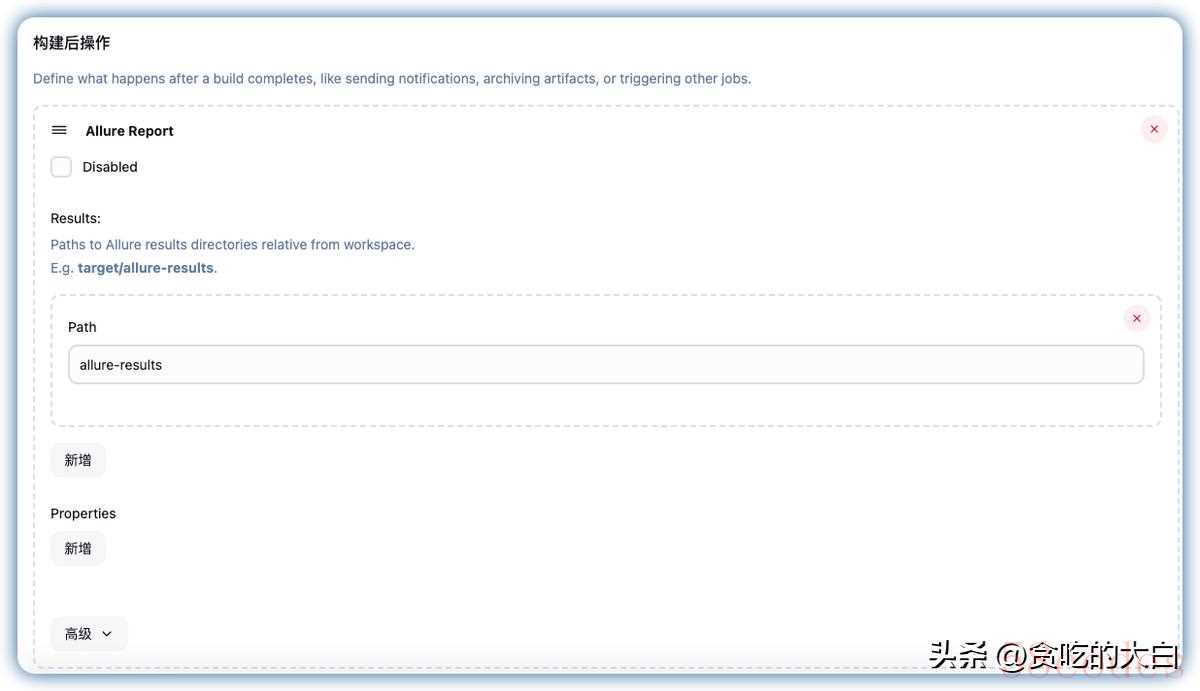
用例执行完成后,查看Allure测试报告。
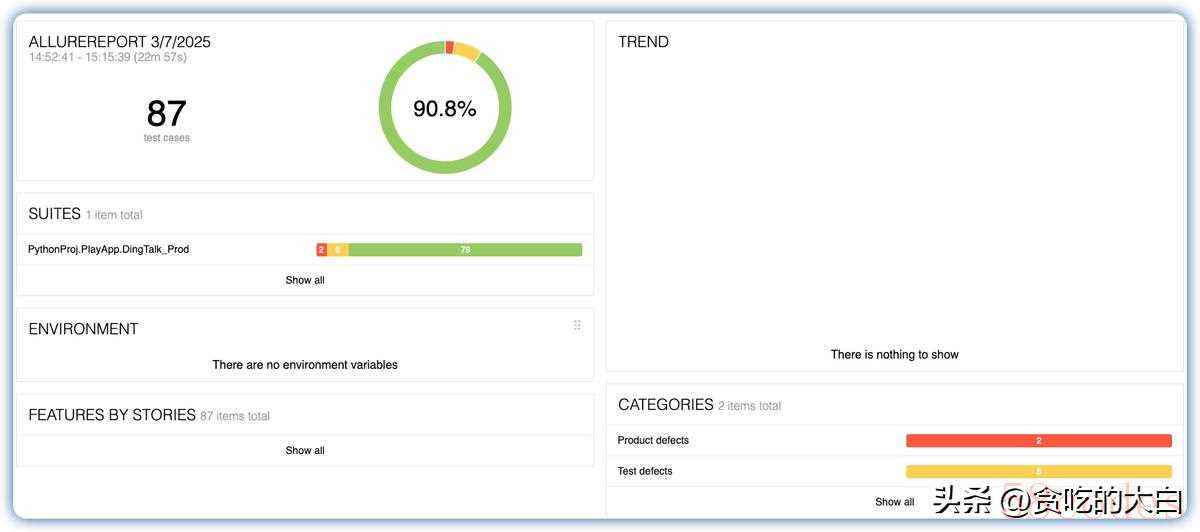

 微信扫一扫打赏
微信扫一扫打赏
 支付宝扫一扫打赏
支付宝扫一扫打赏
